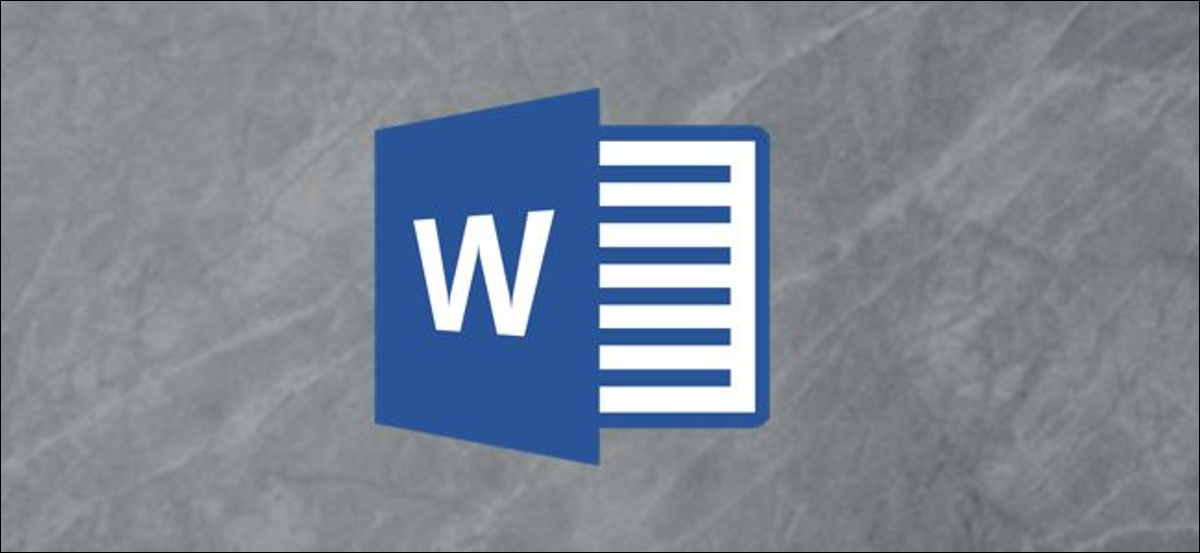
Não há nada mais frustrante do que trabalhar horas intermináveis em um documento e receber uma mensagem de erro na hora de imprimir.. Aqui estão algumas dicas para fazer o Word funcionar com sua impressora novamente.
Verificações básicas
Primeiro, é uma boa ideia fazer algumas verificações básicas de hardware para ter certeza de que tudo está conectado como deveria.
Aqui estão algumas coisas a verificar antes de olhar para o Word:
- Certifique-se de que o cabo USB que conecta o seu PC à impressora está conectado corretamente. Se a sua impressora for sem fio, certifique-se de que está ligado.
- Verifique novamente a conexão com a Internet (com ou sem fio).
- Certifique-se de que a impressora esteja conectada e ligada.
- Verifique se há um atolamento de papel.
- Certifique-se de que sua impressora seja compatível com o seu computador. Pesquise o mecanismo de pesquisa do Google e o portal da web do fabricante da impressora para obter mais informações.
Isso pode parecer coisas óbvias para verificar, mas também são fáceis de esquecer. É sempre melhor tentar o básico primeiro e evitar perder tempo desnecessariamente.
Uma solução rápida
Esta dica não resolverá seus problemas de impressão, mas permitirá que você imprima de seu computador em um piscar de olhos. Se você não tem tempo para descobrir o que está acontecendo com o Word, mas você realmente precisa imprimir um documento, converter arquivo para PDF. Subseqüentemente, você pode imprimi-lo de um aplicativo diferente.
Para converter um documento do Word em PDF, abra o documento que deseja converter, Clique em “Arquivo” e então clique “Salvar como” no painel esquerdo.
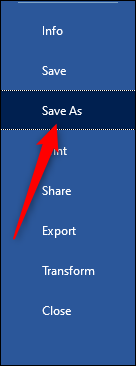
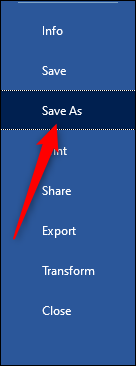
Você verá uma caixa que mostra o tipo de arquivo do documento; clique na seta ao lado dele. No menu suspenso, Clique em “PDF” e então em “Guarda”.
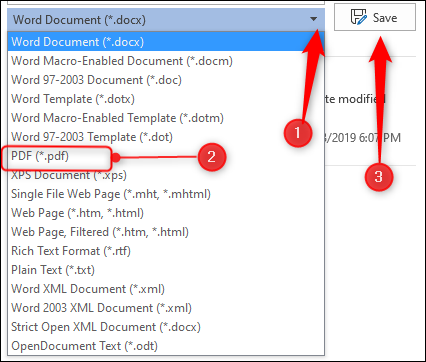
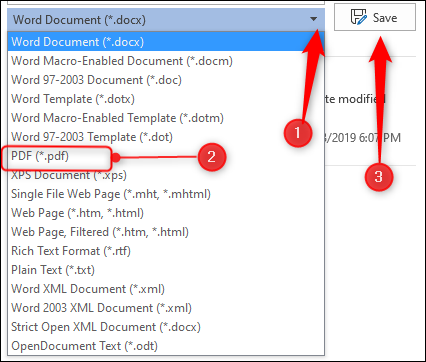
Agora, abra o arquivo em outro programa (como Acrobat) e imprimi-lo.
Solucionador de problemas de impressão da Microsoft para Windows
A Microsoft tem um solucionador de problemas de impressão que você pode baixar. Para conseguir, clique no link no “Passo 5” na página de suporte da Microsoft.
Abra a ferramenta. Na página inicial, você verá informações básicas sobre o que o software faz; Clique em Avançar.”
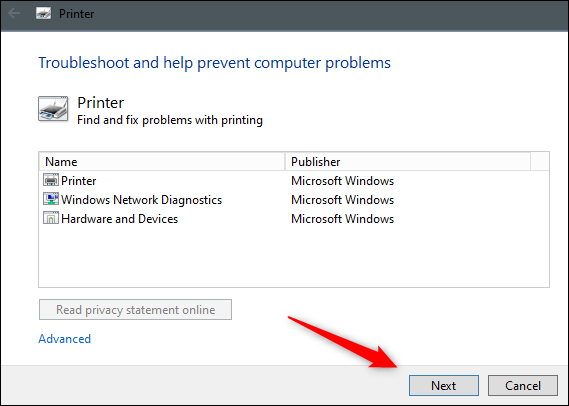
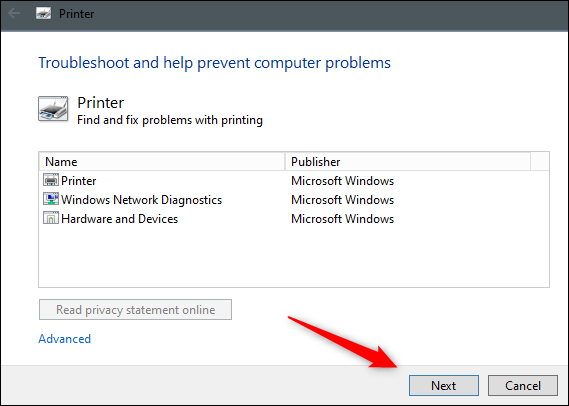
O diagnóstico é executado. Se o solucionador de problemas não encontrar nada, A Microsoft irá sugerir que você execute a ferramenta como administrador; faça.
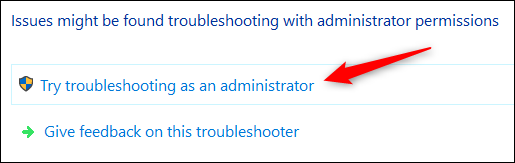
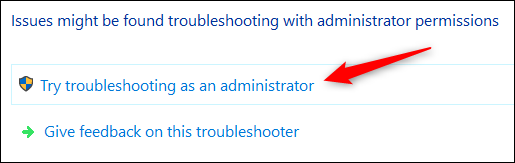
É exibida uma mensagem solicitando que você escolha a impressora com a qual está tendo problemas. Selecione-o e clique em “Próximo”.
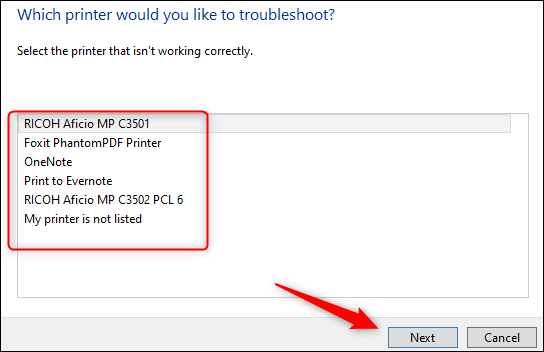
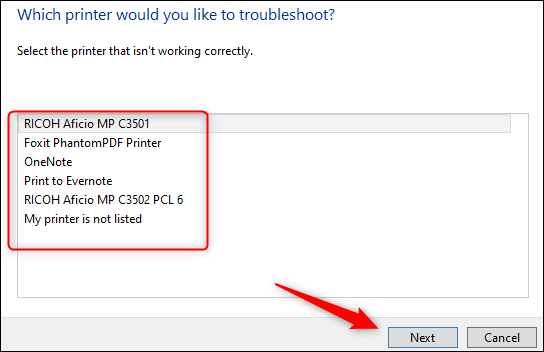
O programa executa o diagnóstico e faz sugestões em tempo real. Quando o solucionador de problemas terminar, tente imprimir seu documento do Word novamente.
Instale o driver mais recente
Drivers desatualizados geralmente são a causa de problemas de impressão, então certifique-se de que o seu está atualizado. existem duas maneiras de fazer isso. Primeiro, veja a seção “controladores” no portal da Web do fabricante da impressora para verificar se há atualizações de driver.
RELACIONADO: Como gerenciar uma impressora no Windows 10
A segunda maneira é atualizar seu PC porque o Windows pode encontrar um driver atualizado para sua impressora.. Para verificar se há uma atualização, clique no botão Iniciar no seu PC com Windows, e clique no ícone de engrenagem para abrir o menu “Configuração”.
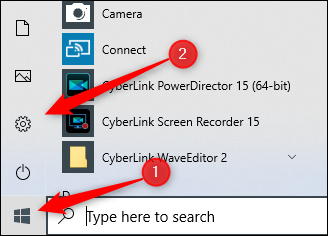
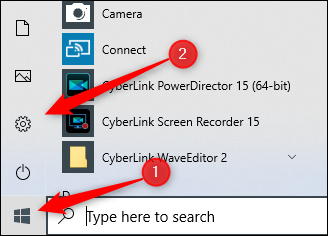
Na janela “Configuração”, clique na última opção da lista, “Atualização e segurança”.
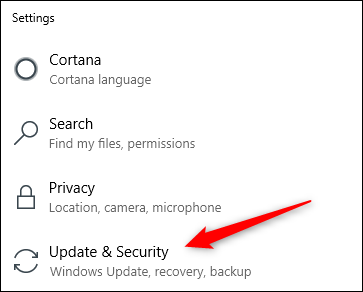
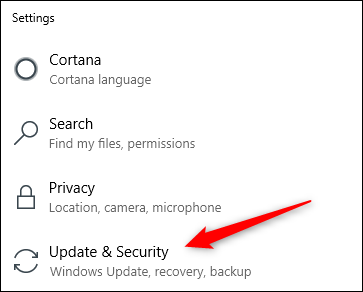
Clique em “Atualização do Windows”.
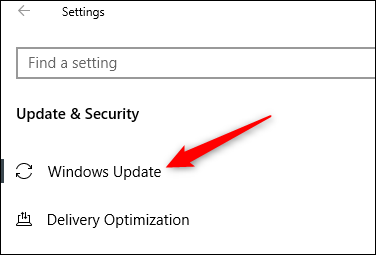
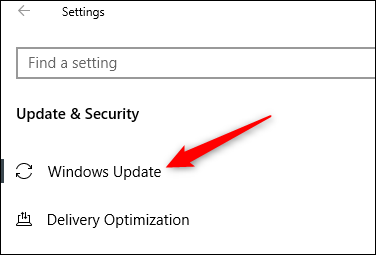
Se você estiver em um Mac, Clique no ícone da Apple no canto superior esquerdo e clique em “Atualização de software”.
Quando a atualização for concluída, tente imprimir seu documento do Word novamente.
Remova e reinstale uma impressora no Windows
Outra solução é remover e reinstalar sua impressora, já que isso incluirá todas as atualizações mais recentes.
RELACIONADO: Como instalar a mesma impressora duas vezes (com configurações diferentes) no Windows
Para remover sua impressora, clique no botão Iniciar no seu PC com Windows, e clique no ícone de engrenagem para abrir o menu “Configuração”.
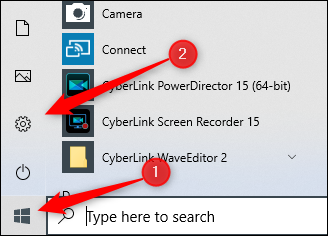
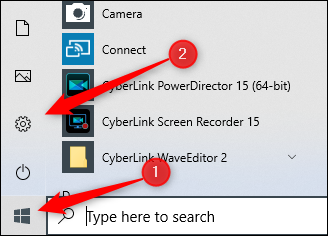
Clique em “Dispositivos”.
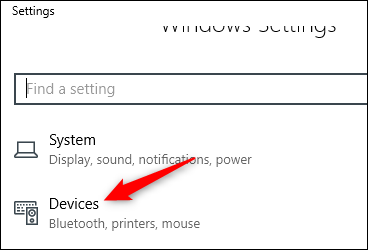
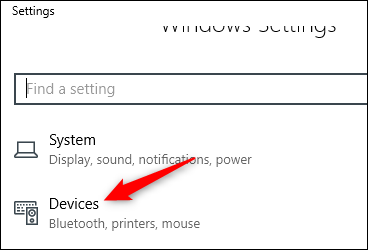
A seguir, Clique em “Impressoras e scanners”.
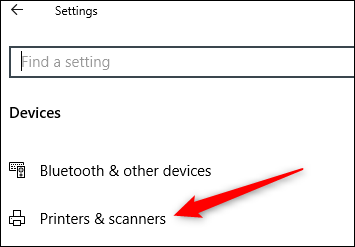
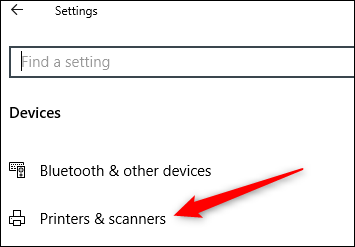
Selecione a impressora que deseja excluir da lista e clique em “Limpar dispositivo”.
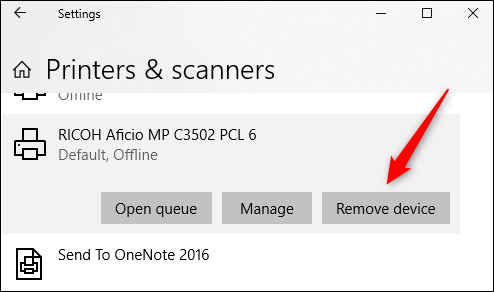
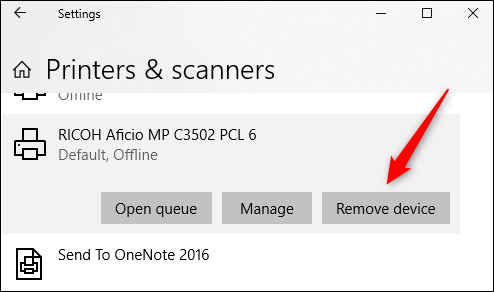
Agora, para reinstalar a impressora, Clique em “Adicionar uma impressora ou scanner” no topo do cardápio.
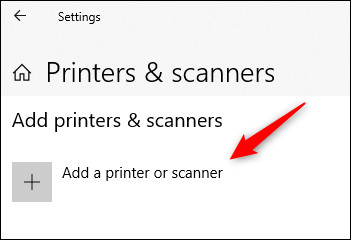
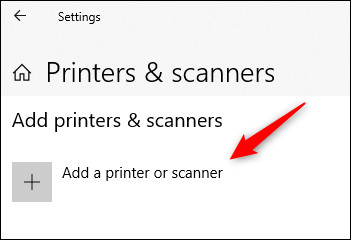
Selecione sua impressora na lista e clique em “Instalar”.
Quando a instalação estiver completa, tente imprimir seu documento do Word.
Remova e reinstale uma impressora no MacOS
Em um mac, o procedimento para remover e reinstalar uma impressora é um pouco diferente.
Para iniciar, clique no ícone da Apple no canto superior esquerdo e selecione “Preferências do Sistema”.
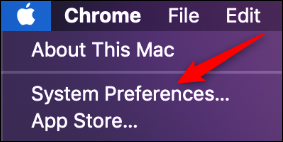
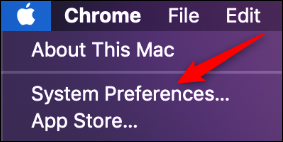
A seguir, Clique em “Impressoras e scanners”.
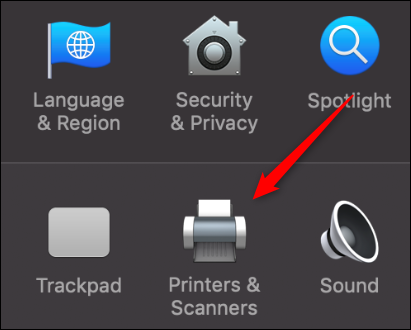
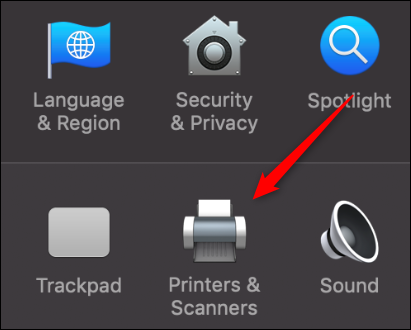
Por último, selecione a impressora que deseja excluir e clique no sinal de menos (-) na parte inferior da tela para excluí-lo.
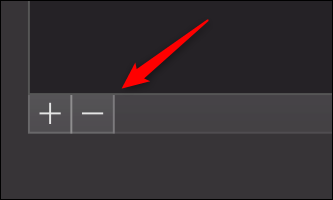
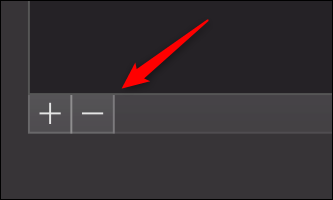
Para reinstalar a impressora, clique no sinal de mais (+). Selecione sua impressora na lista exibida e clique em “Adicionar”.
Depois de reinstalar sua impressora, tente novamente imprimir o seu documento do Word.
Poucos recursos do sistema
A falta de recursos do sistema pode definitivamente causar problemas ao tentar imprimir um documento.
Para ver se este é o problema no Windows, pressione a tecla Windows e digite “monitor de recursos”. O aplicativo Resource Monitor aparece nos resultados; pressione "Enter" para selecioná-lo.
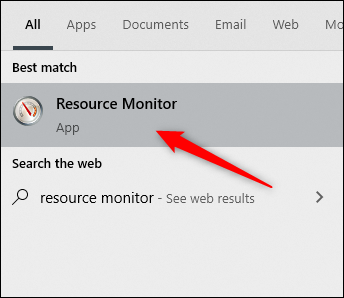
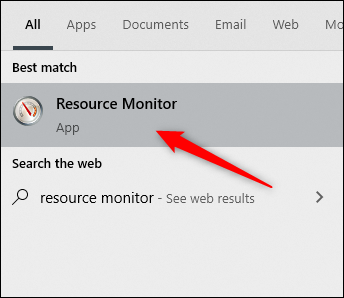
Em um mac, esta aplicação chama-se “Monitor de atividade”. Para encontrar isso, pressione Comando + barra de espaço e digite “Monitor de atividade” na barra de pesquisa Spotlight.
Assim que abrir, Você pode investigar se a falta de recursos do sistema está causando problemas de impressão. A maneira mais fácil de descobrir é reiniciar o computador e, em seguida, tentar imprimir o documento do Word novamente..
Estas são apenas algumas das maneiras de diagnosticar e corrigir problemas de impressão no Word. Apesar disto, pode haver outras causas que não cobrimos.
Se você experimentou um obstáculo de impressão com o Word e o resolveu, compartilhe suas dicas na seção de comentários; poderia ajudar outras pessoas que estão lidando com o mesmo problema.






